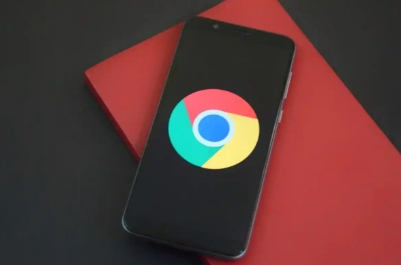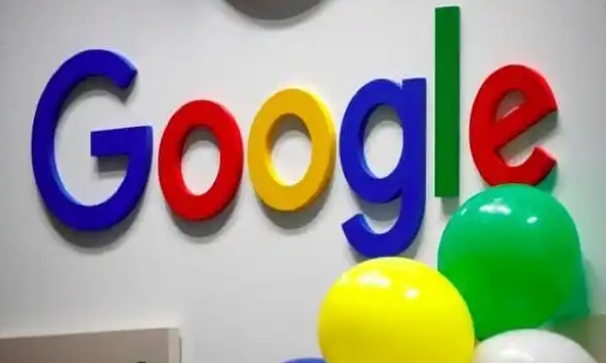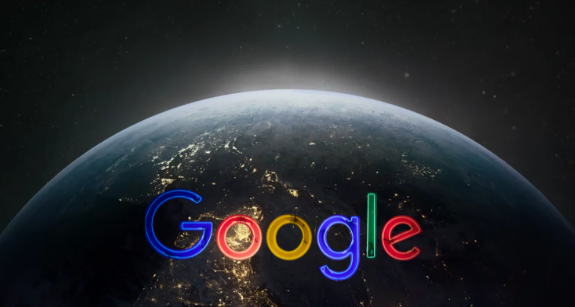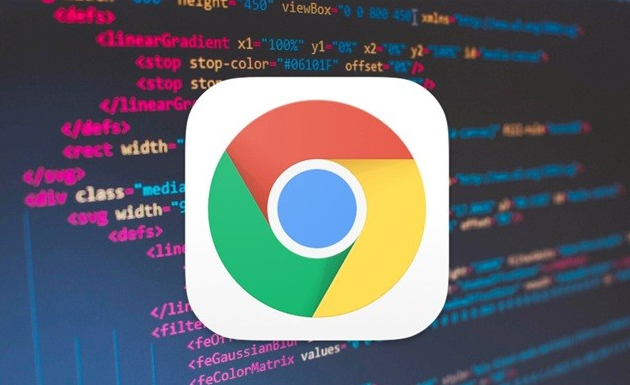教程详情

打开Chrome浏览器,在地址栏输入`chrome://settings/help`自动检测更新。若有新版本可用立即安装,完成后重启浏览器测试插件是否恢复功能。过时的浏览器版本可能导致插件接口不兼容而无法正常运行。
进入插件管理页面(访问`chrome://extensions/`),找到失效的插件条目。先点击开关将其禁用,等待几秒后再重新启用。这种快速切换操作能重置插件的运行状态,解决临时性的卡顿或冻结问题。如果插件下方显示“更新”按钮,点击进行版本升级,部分功能改进可能依赖最新代码实现。
当多个扩展同时运行时容易产生冲突。依次禁用其他非必要插件,每次操作后刷新页面验证目标插件是否恢复。若确定某个插件与之存在兼容性问题,可选择永久卸载该冲突项。对于支持配置重置功能的插件,点击详情页中的“重置”按钮可清除自定义参数带来的异常影响。
彻底清理历史数据有助于消除残留干扰。点击右上角三个点选择“更多工具”,进入清除浏览数据的界面。勾选所有时间范围内的缓存图片、文件及Cookie等选项执行删除。老旧的存储记录有时会阻碍新指令的正常执行,重启浏览器让更改完全生效。
若上述方法无效则尝试完全移除后重装。将鼠标悬停在目标插件上会出现卸载提示,按指引完成删除操作。随后前往Chrome应用商店重新搜索并添加该插件,或者手动安装下载好的.crx格式文件。遇到安全警告时选择允许来自本地资源的安装权限。
检查系统级运行权限设置。右键点击桌面上的Chrome快捷方式选择属性,切换至兼容性标签页勾选管理员身份运行选项。更高的权限级别可能帮助某些需要深层系统访问的功能模块正常工作,但仅建议对可信来源的插件启用此模式。
通过以上步骤逐步排查和修复,绝大多数Chrome浏览器插件失效问题都能得到有效解决。所有操作均基于官方提供的原生功能实现,无需借助第三方工具即可完成完整调试流程。